Fizetős alkalmazások letöltéséhez és előfizetések vásárlásához a Google Play Áruházban hitel- vagy bankkártyát kell hozzáadnia a fiókjához. Ebben az útmutatóban bemutatjuk, hogyan adhat hozzá új kártyát, frissíthet egy meglévőt, illetve hogyan törölhet lejárt kártyát Google Play Áruház-fiókjából.
Az új kártyán egyenlegnek kell lennie, hogy a kiegészítés sikeres legyen. A Google-nak egy kis visszafordítható tranzakciót kell végrehajtania az ellenőrzéshez.
Új kártya hozzáadása Google Play-fiókjához
A kártya hozzáadása a Google Play Áruház-fiókhoz körülbelül egy percet vesz igénybe, és minden Androidon elérhető lesz eszközökön a Google-fiókjával .
- Nyissa meg a Google Play Áruházat eszközén, és koppintson profilképére a jobb felső sarokban.
- Menj Fizetések és előfizetések .
- Érintse meg a Fizetési módok választási lehetőség. Ha korábban már hozzáadott fizetési kártyát, akkor itt láthatja.
- Koppintson a Adjon hozzá hitel- vagy betéti kártyát , töltse ki az összes kért kártyaadatot, és érintse meg a gombot Megment gomb.
- A Google egy kis visszafordítható tranzakciót hajt végre a kártya jóváhagyásához.
- Kártyája mostantól elérhető lesz a Play Áruházban történő vásárlásokhoz.

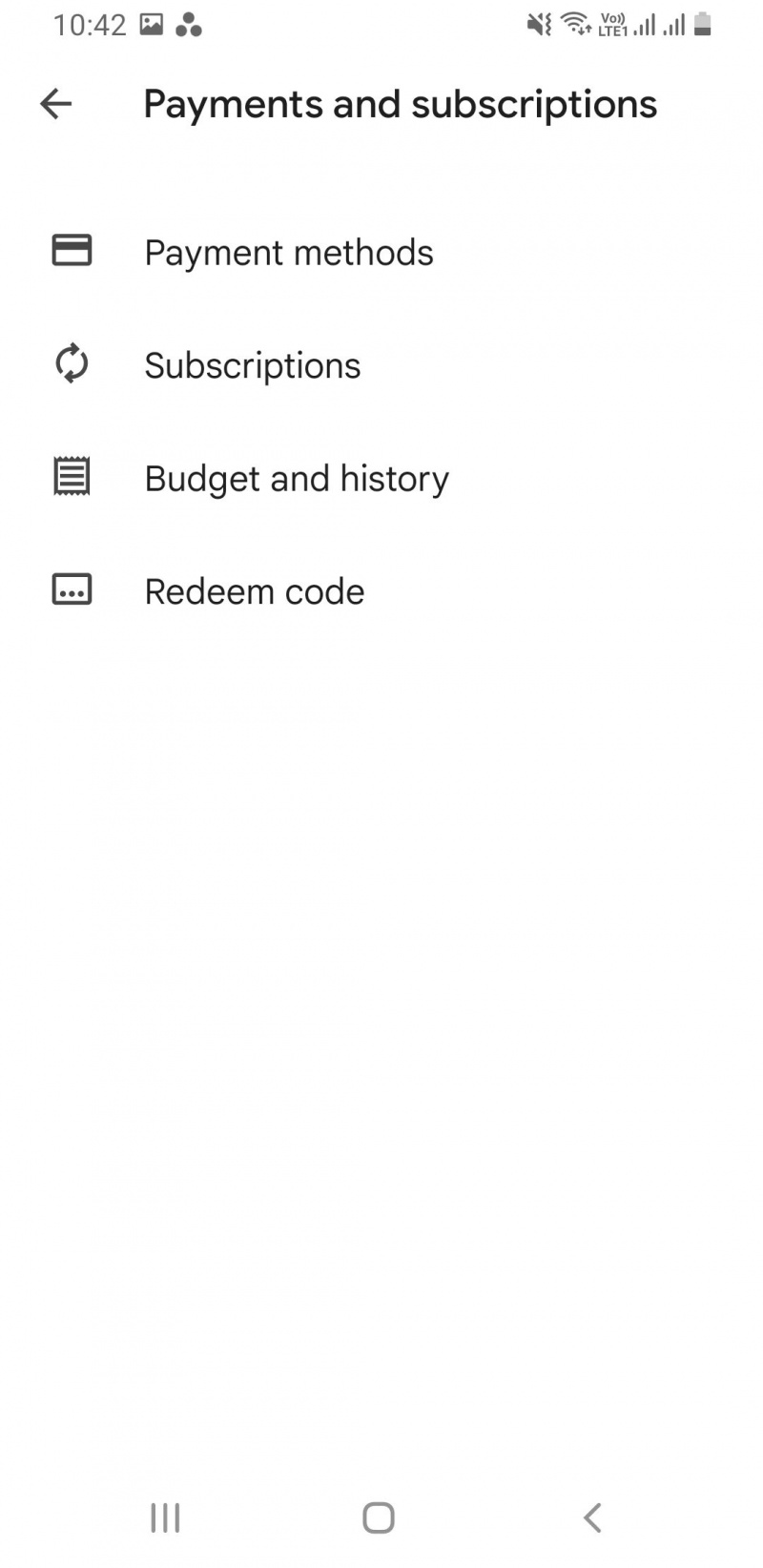
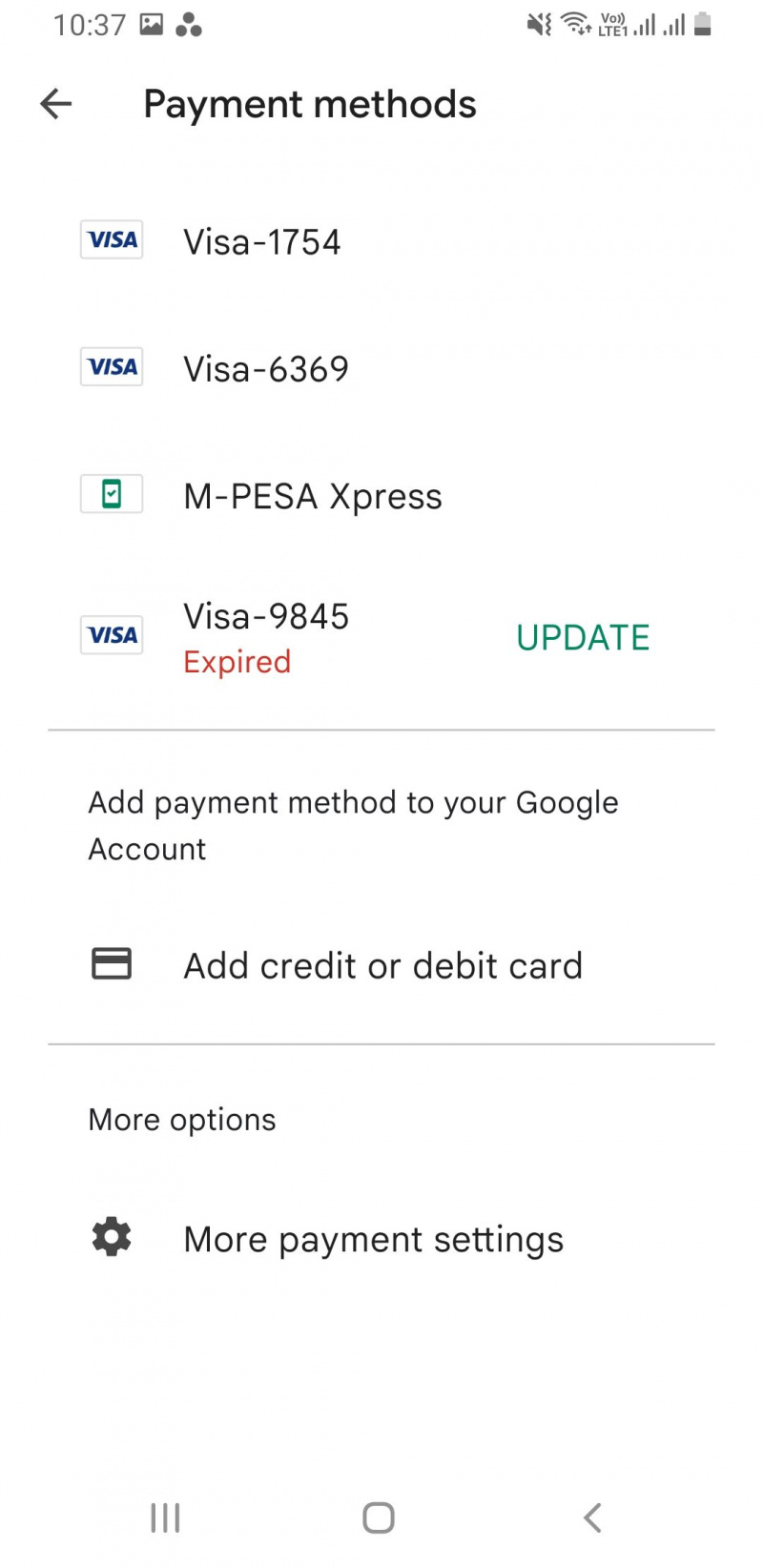
Meglévő kártya eltávolítása a Google Play Áruházból
Két okból is érdemes eltávolítani a kártyát; kártyája lejárt, vagy másikat szeretne használni. A kártya végleges eltávolítása a Google Play Áruházból:
- Nyissa meg az alkalmazást, és koppintson a profilképére a jobb felső sarokban.
- Menj Fizetések és előfizetések > Fizetési módok > További fizetési beállítások . Az utolsó lépés átirányítja Önt ide pay.google.com böngészőjében, ahol bejelentkezhet Google-fiókjával, ha a rendszer kéri.
- Koppintson a Távolítsa el azon a kártyán, amelyet törölni szeretne a Google Play Áruházból.
- Ha a kártya eltávolítása nélkül szeretné frissíteni vagy szerkeszteni a kártya adatait, érintse meg a lehetőséget Szerkesztés és hajtsa végre a szükséges módosításokat, majd érintse meg a lehetőséget Frissítés .
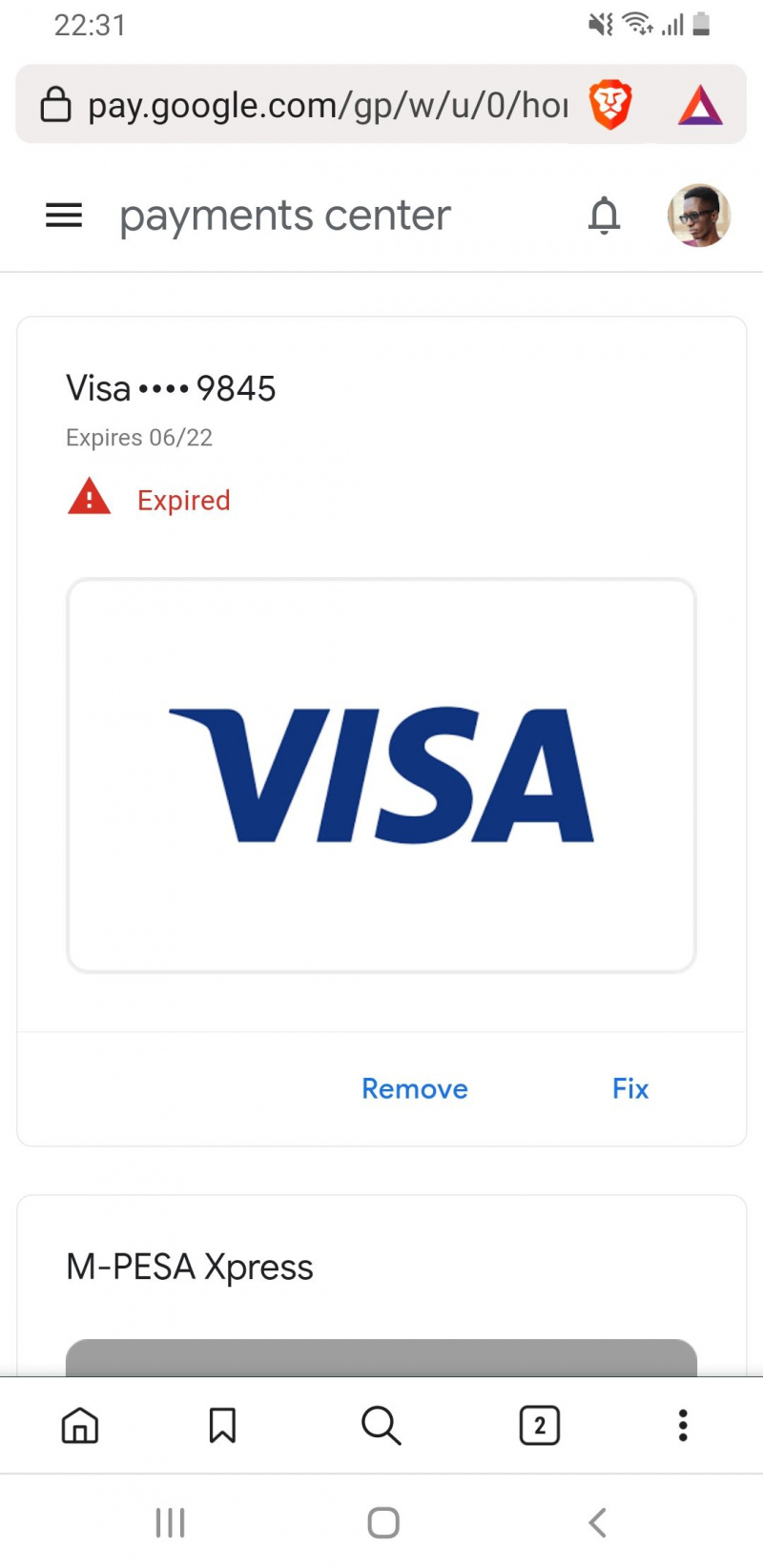
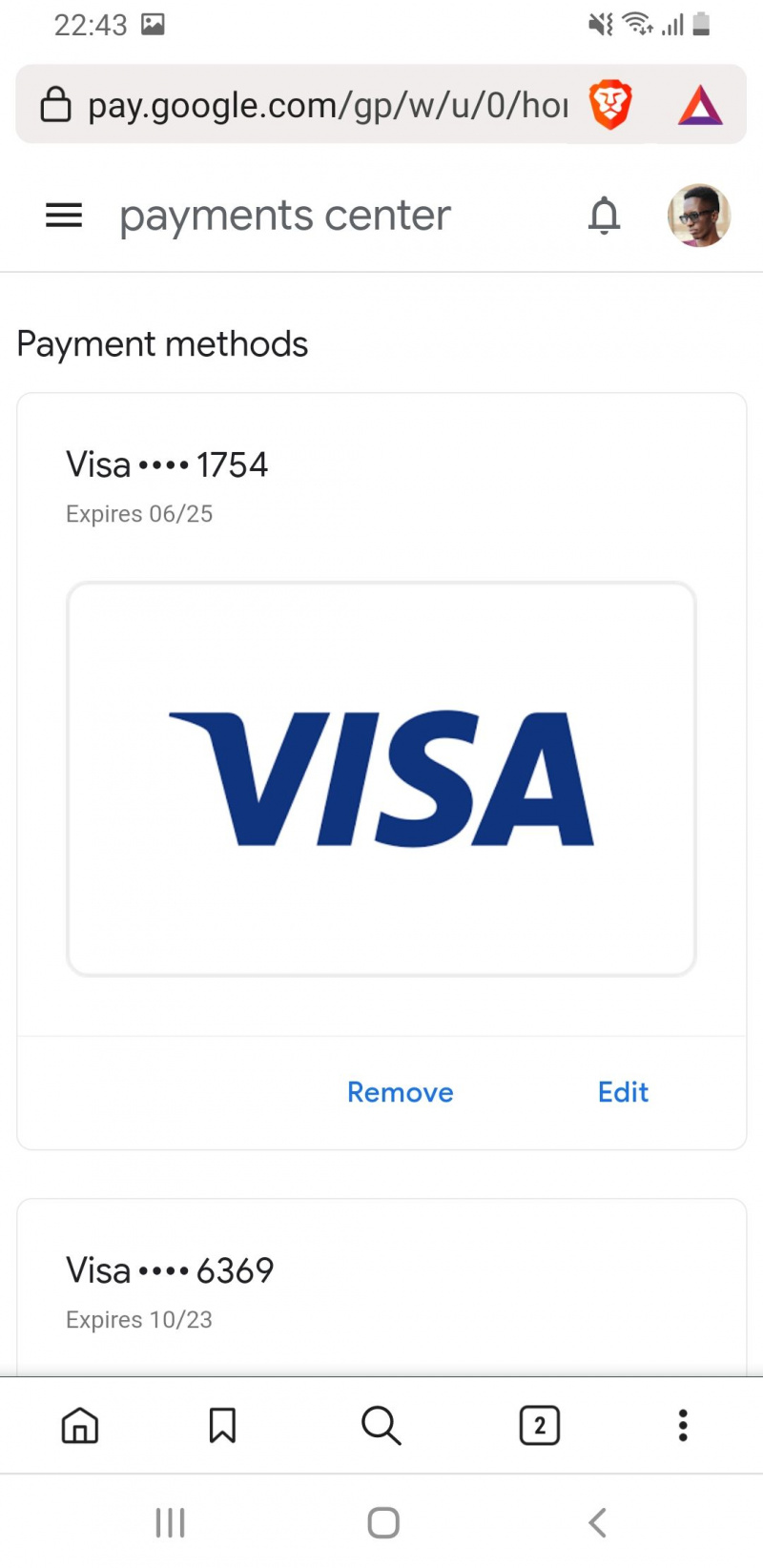
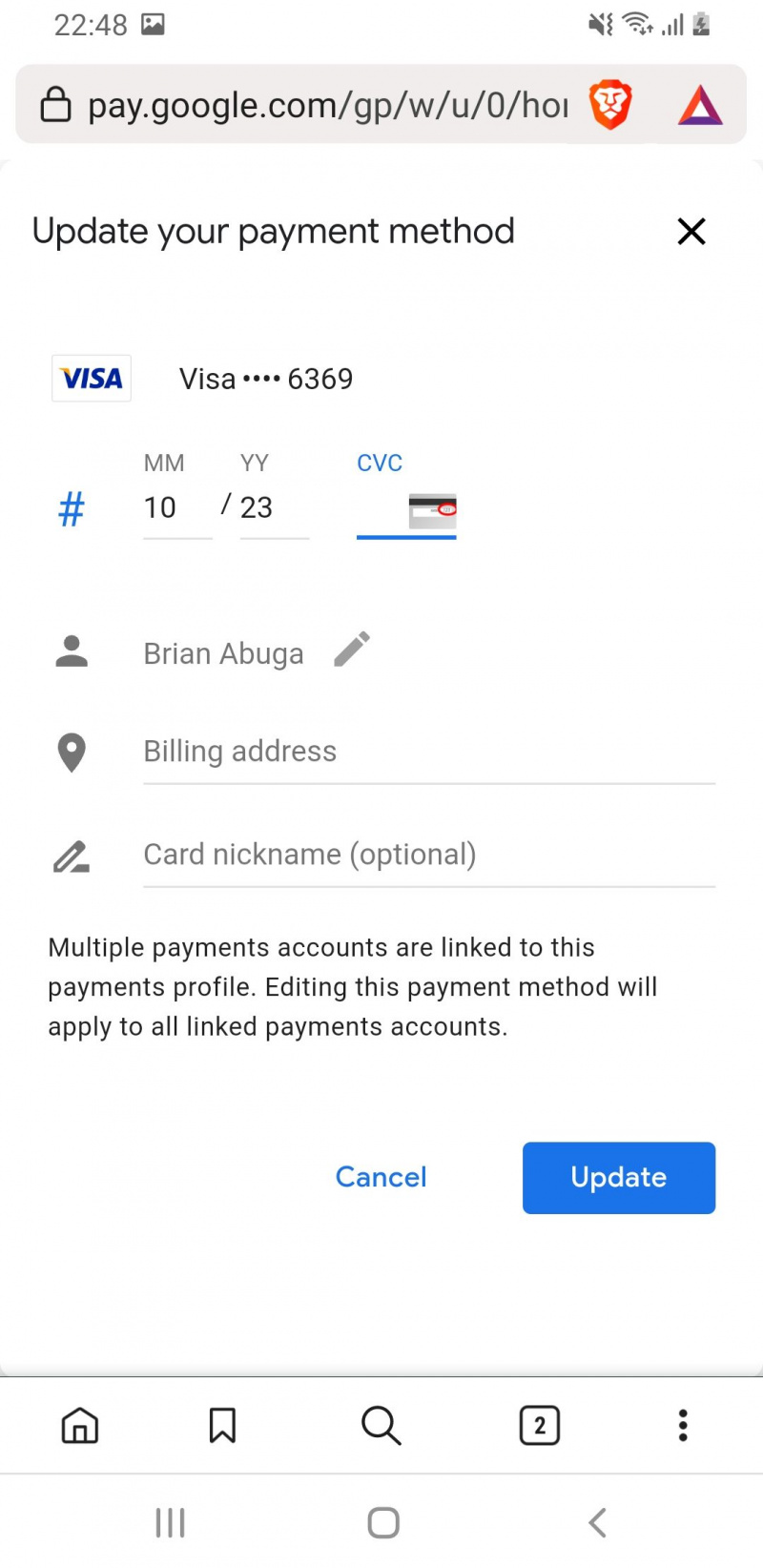
A Play Áruházban történő vásárlás kártyájával egyszerű
A kártya beállítása után gyorsan vásárolhat, és akár válthat is a különböző kártyák között vásárlás közben, ha több lehetőséget adott meg. Vásárlás közben is hozzáadhat új kártyát, ha felkeresi a fizetős tétel részleteit, és követi a megadott utasításokat. Ezt a kártyát a rendszer automatikusan elmenti fiókjába későbbi használatra.
hogyan kell beállítani az alapértelmezett gmail fiókot
